在RV34x系列路由器上配置DMZ
目標
本文檔旨在向您展示如何在RV34x系列路由器上配置非軍事區(DMZ)主機和硬體DMZ。
簡介
DMZ是網路中的一個位置,它對Internet開放,同時保護防火牆後的區域網(LAN)。將主網路與單個主機、整個子網或「子網」分隔開,可確保通過DMZ訪問您的服務(如網際網路遊戲、視訊會議、Web或電子郵件伺服器)的使用者無法訪問您的LAN。思科提供兩種使用DMZ的方法,即DMZ主機和硬體DMZ。DMZ主機允許LAN上的一台主機暴露於網際網路,而硬體DMZ(子網路/範圍)是向公眾開放的子網路。
在規劃DMZ時,可以考慮使用私有或公有IP地址。私有IP地址對您來說是唯一的,只在LAN上。公共IP地址對於您的組織來說是唯一的,並且由您的Internet服務提供商(ISP)分配。 要獲取公共IP地址,您需要聯絡您的ISP。
大多數使用者會使用硬體DMZ,因為它會自動設定VLAN和自己的網段。對於「硬體DMZ」,我們使用子網或範圍選項。DMZ主機的配置更簡單,因為您不必配置訪問規則,但安全性較低。
WAN-to-DMZ以及LAN-to-DMZ都是最常用的使用案例。還允許DMZ到WAN,因為DMZ電腦可能需要作業系統補丁或更新,但是DMZ到LAN應該被阻止,因為它可能是潛在的安全漏洞。例如,Internet上的駭客使用DMZ作為跳線伺服器。
在使用案例方面,DMZ主機和硬體DMZ之間的區別是:
如果您想將某些內容暴露到Internet,但您有一台多功能一體伺服器,或者您沒有備用公有IP地址,則應使用DMZ主機。將伺服器放在其中一個VLAN中,並將其設定為DMZ主機。然後,外部使用者可以通過路由器的WAN IP訪問伺服器。
如果要將某些內容暴露到Internet,並且有多個伺服器(每個伺服器都有特定的服務)和相同數量的公有IP地址,則應使用硬體DMZ。將這些伺服器連線到指定的DMZ埠(即RV340的LAN 4),並用您在路由器或子網中配置的相同公用IP地址配置它們)。 然後,外部使用者可以通過這些IP地址訪問每台伺服器。
| DMZ | 比較 | 對比度 |
|---|---|---|
| 主機 | 隔離流量 | 單個主機,完全開啟網際網路 |
| 子網/範圍 | 隔離流量 | 多種裝置和型別,完全開啟網際網路。 |
附註:在本示例中,配置DMZ子網時,我們會將交換機插入路由器的DMZ埠。
要瞭解如何在交換機上啟用SSH,請參閱以下文章:在300/500系列託管交換機上啟用SSH服務。
要瞭解如何在RV160/RV260上配置DMZ,請參閱以下文章:適用於RV160/RV260路由器的DMZ選項。
主機DMZ拓撲
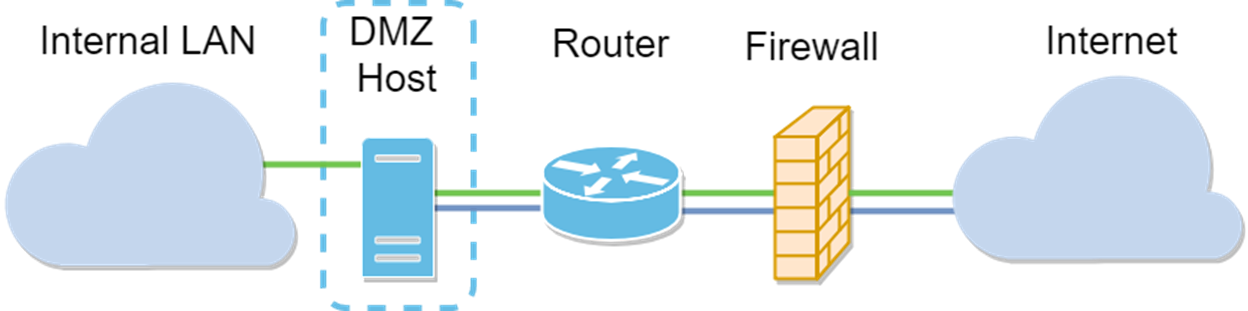
附註:使用主機DMZ時,如果主機被惡意攻擊者破壞,您的內部LAN可能會受到進一步的安全入侵。
子網DMZ拓撲
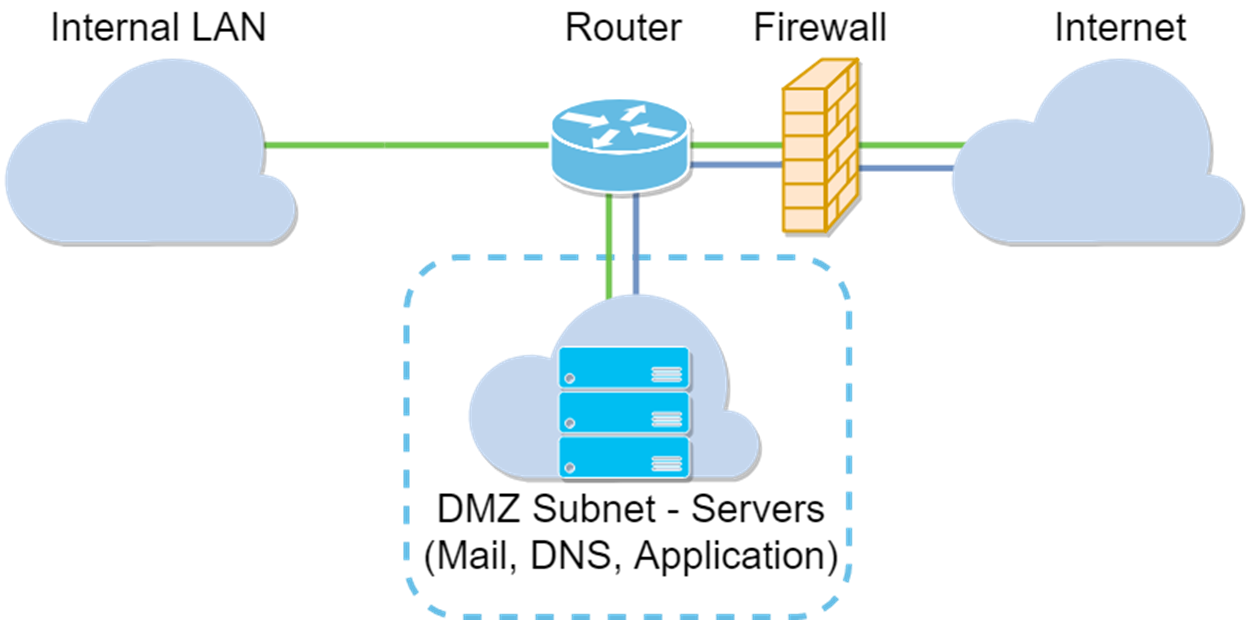
適用裝置
RV34x
軟體版本
1.0.02.16
配置DMZ主機
步驟1.登入到路由器的Web配置頁。
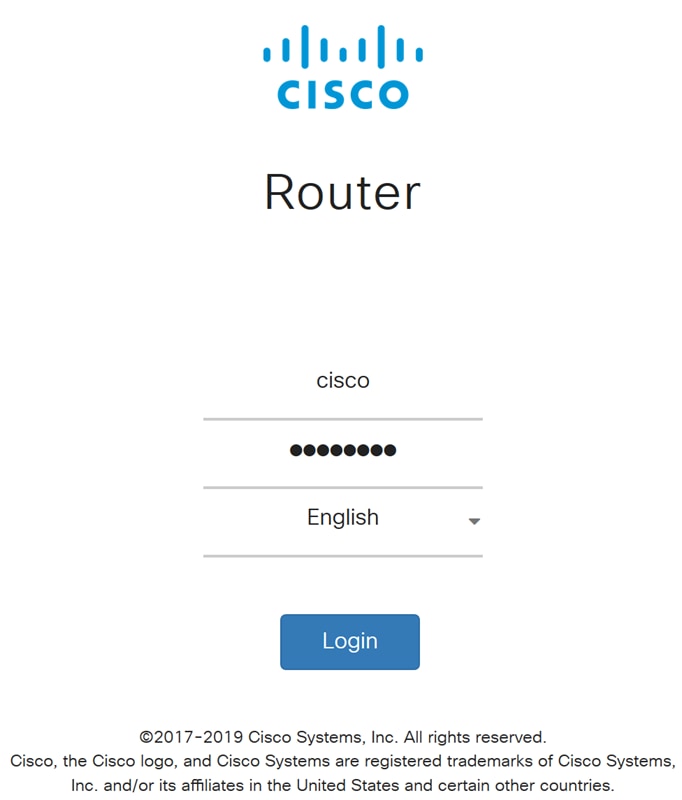
步驟2.導覽至Firewall > DMZ Host。
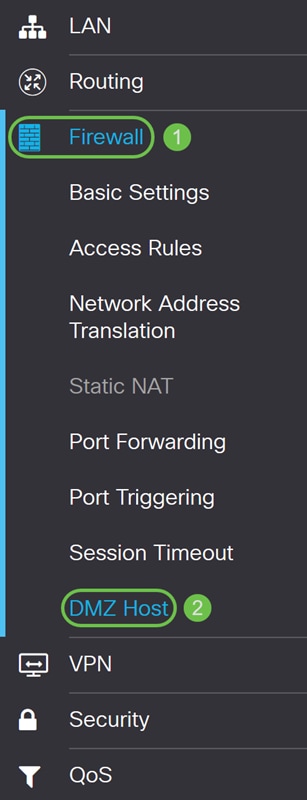
步驟3.在DMZ主機欄位中,勾選Enable覈取方塊以啟用DMZ主機。
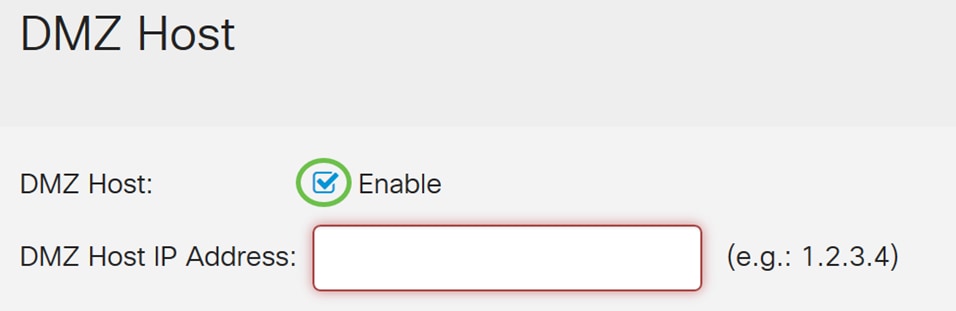
步驟4.在DMZ主機IP地址中輸入主機的IP地址,該IP地址將公開給Internet以使用網際網路遊戲、視訊會議、Web或電子郵件伺服器等服務。
附註:要使DMZ主機功能正常工作,需要為LAN DMZ主機提供固定或靜態IP地址。確保它與您的路由器位於同一網路中。當DMZ位於另一個VLAN中時,您也可以進行設定。
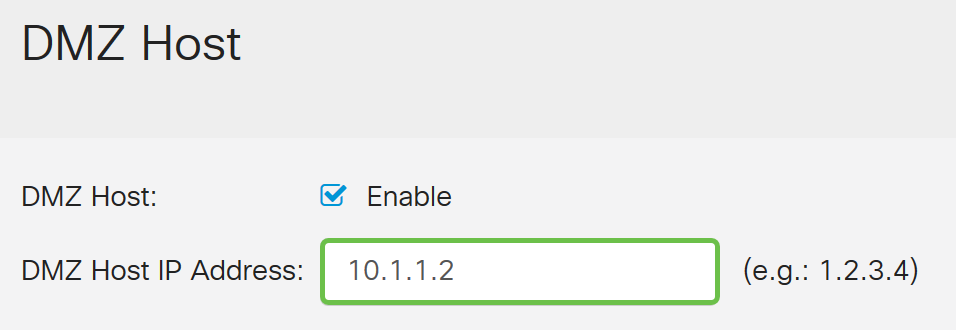
步驟5.按一下Apply,儲存組態。

您現在應該已經成功啟用DMZ主機。
步驟6.(可選)在接下來的幾個步驟中,我們將向您展示一種驗證DMZ主機的方法。導覽至Firewall > Basic Settings。
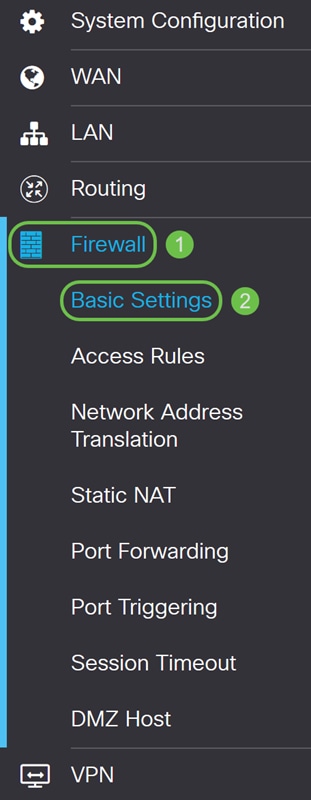
步驟7.(可選)在此範例中,已啟用遠端Web管理並選中HTTPS。這是通過WAN IP地址遠端登入Web配置頁。在此步驟中,我們將埠號調整為6000。範圍為1025-6535。
附註:如果在遠端訪問Web管理頁面時進行了此配置,則您的頁面可能會在載入螢幕上掛起。這表示連線埠已變更為您調整後的內容。

步驟8.鍵入https://[WANIPaddress]:port(其中WAN IP地址是路由器的實際WAN IP地址),然後輸入:port(在本節的步驟5中設定的埠號),確認您可以訪問路由器的網路配置頁。在本例中,我們輸入了https://24.220.x.x:6000,但您要包括實際數字而不是x。x用於隱藏我們的公共WAN IP地址。
附註:確保您退出VPN,有時VPN不允許您訪問Web配置頁面。
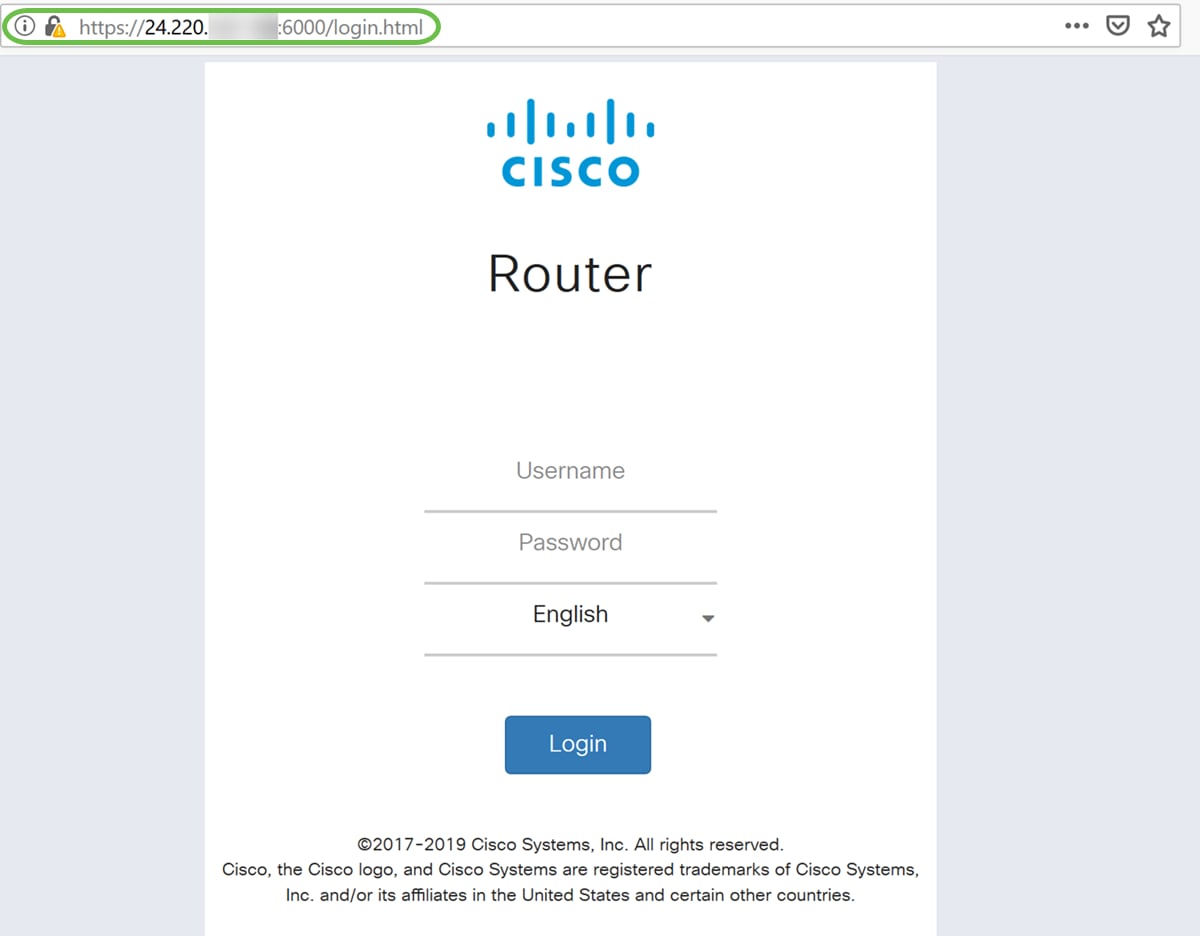
步驟9.您現在應該能夠使用WAN IP地址訪問DMZ埠中裝置的網路配置頁面,而無需新增埠號。
https://24.220.x.x:6000 — 將顯示路由器的web配置頁面。
https://24.220.x.x — 將顯示交換機的web配置頁面。
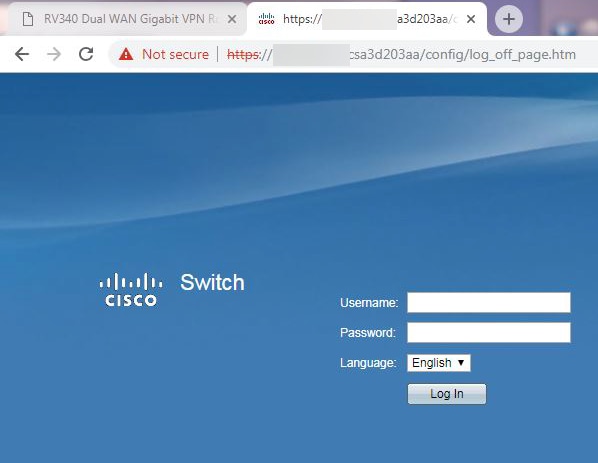
步驟10.我們將使用PuTTY通過SSH連線到交換機。在Host Name(或IP address)欄位中輸入裝置的公用IP地址。確保輸入了埠22並選擇了SSH。按一下Open開始連線。
附註:如果您想通過SSH連線到交換機,請記得首先在交換機上啟用SSH。在大多數交換機中,可以導航到安全> TCP/UDP服務以啟用SSH服務。要使用Windows進行SSH,您可以下載PuTTY。有關以下專案的詳細資訊,請參閱以下檔案:如何使用SSH或Telnet訪問SMB交換機CLI。建議使用SSH,但Telnet不是SSH,因為SSH更安全。
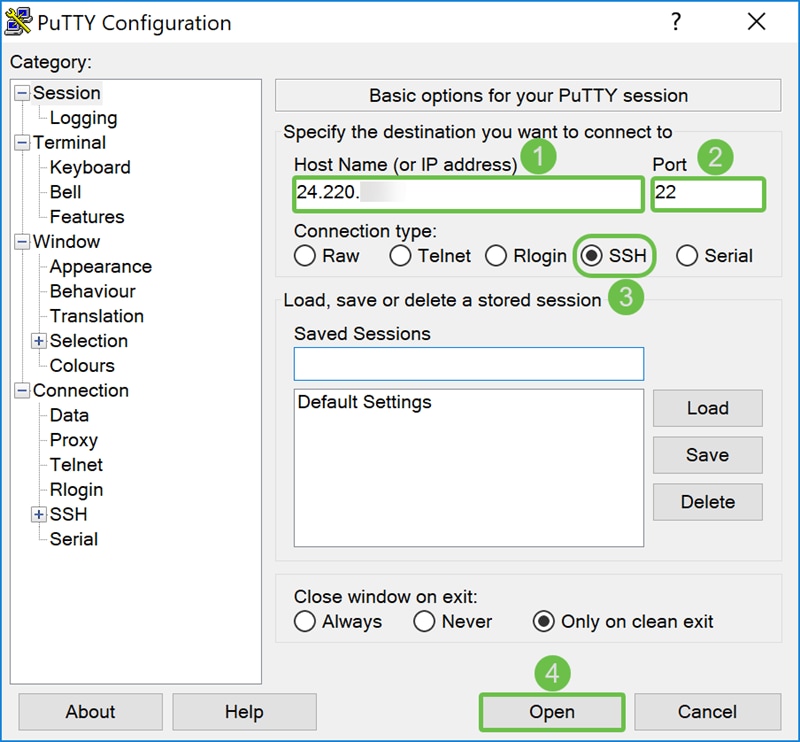
步驟11.可能出現PuTTY安全警報。按一下Yes繼續連線。
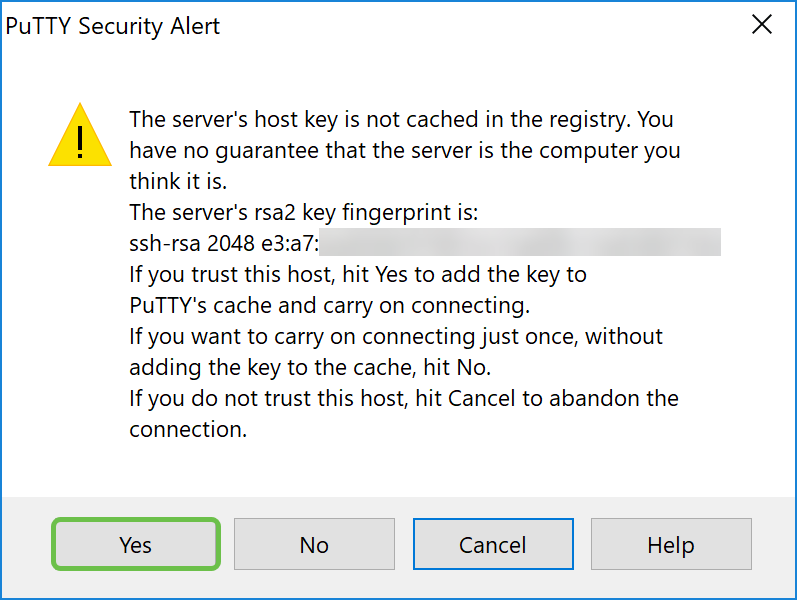
步驟12.如果連線成功,系統將提示您使用憑證登入。
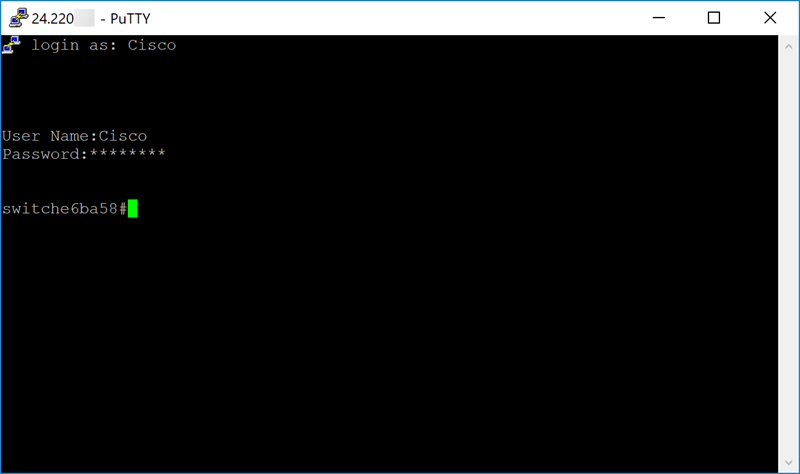
配置硬體DMZ
步驟1。如果要設定硬體DMZ而不是DMZ主機,請導覽至WAN > Hardware DMZ。

步驟2.勾選Enable覈取方塊以將LAN4變更為DMZ連線埠。
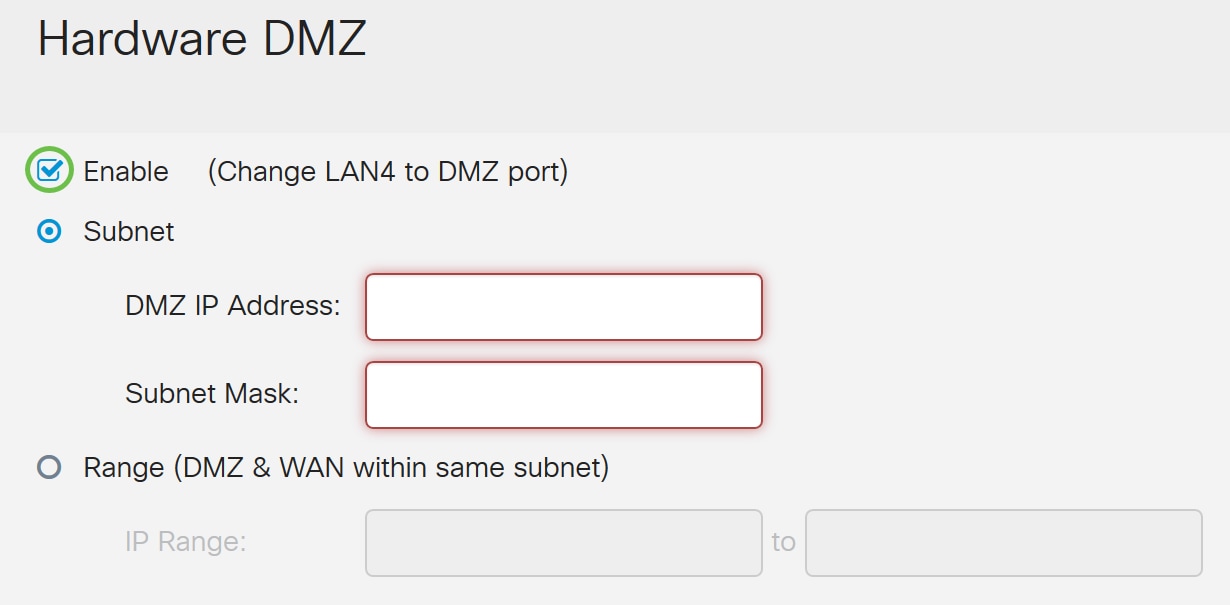
步驟3.將出現警告消息。按一下Yes以接受路由器對DMZ連線埠(LAN4)所做的變更,或按一下No以拒絕變更。
當啟用時設定DMZ時,DMZ連線埠(LAN4)組態將會自動變更,如下所示:
從LAG埠刪除(「LAN >埠設定」部分)
如果Port Mirror Destination是DMZ Port(LAN > Port Settings一節),將禁用埠映象功能
從埠映象的監視埠刪除(「LAN >埠設定」一節)
管理狀態變為「強制授權」(「LAN > 802.1X」一節)
「VLANs to Port Table」表中的DMZ埠值將更改為「Exclude」(「LAN > VLAN Membership」部分)
在本例中,我們將按一下Yes。
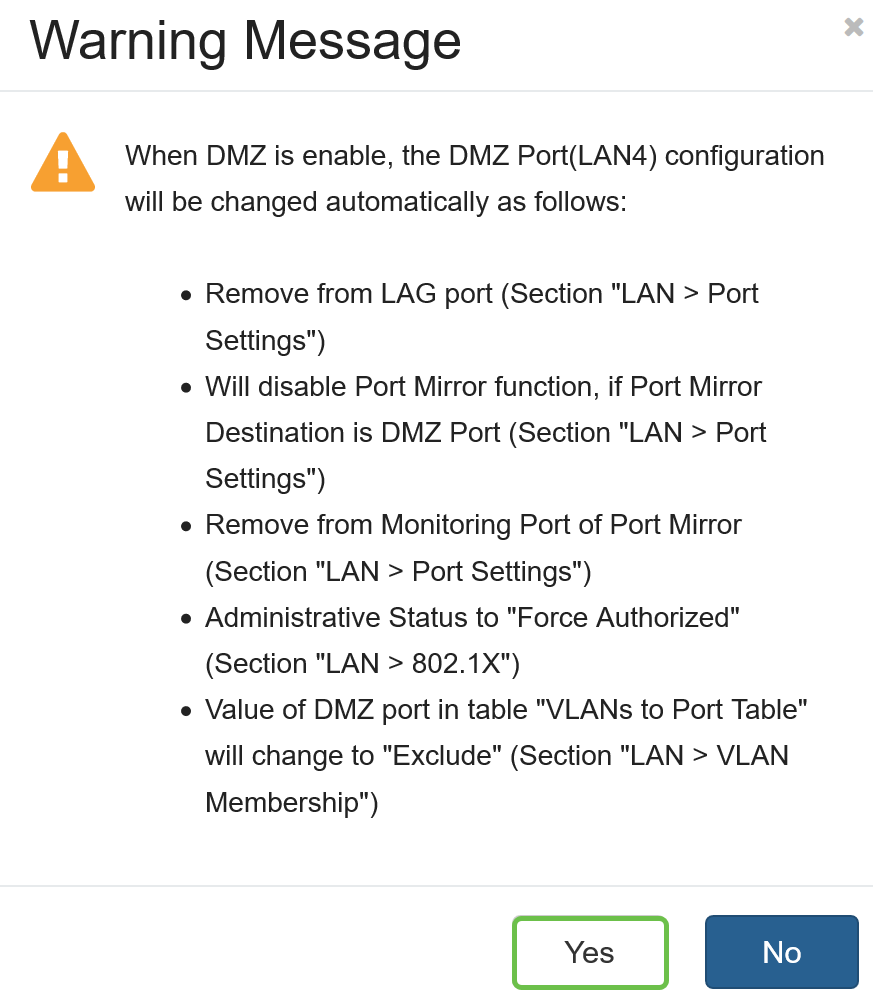
步驟4.選擇子網或範圍(同一子網中的DMZ和WAN)。 在本例中,我們將選擇Subnet。
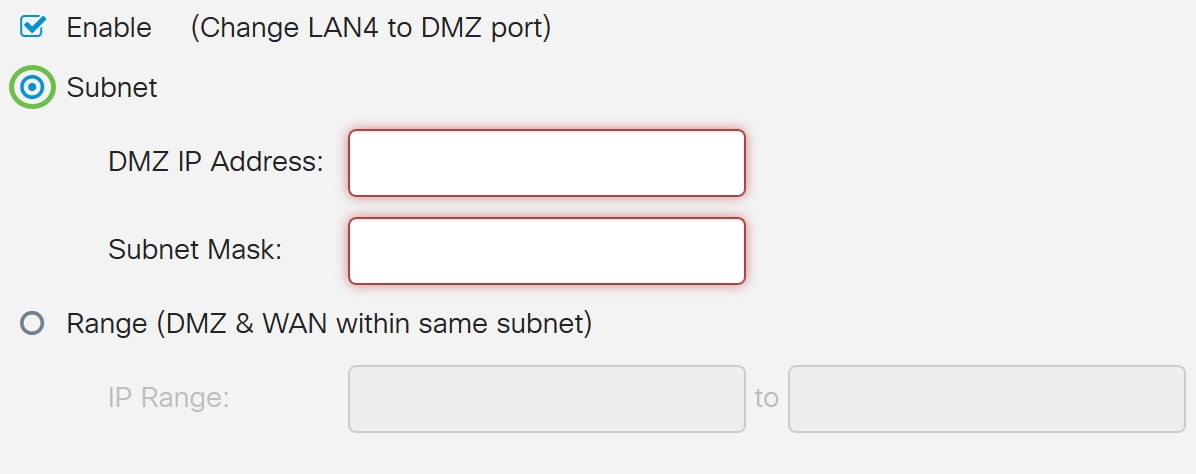
步驟5.輸入DMZ IP Address和Subnet Mask。插入LAN4網段的任何裝置都必須位於此網路中。
附註:確保連線到DMZ埠的裝置具有該靜態IP地址。此IP地址可能需要位於您的WAN子網之外。
在本例中,我們將為DMZ使用公共IP地址。
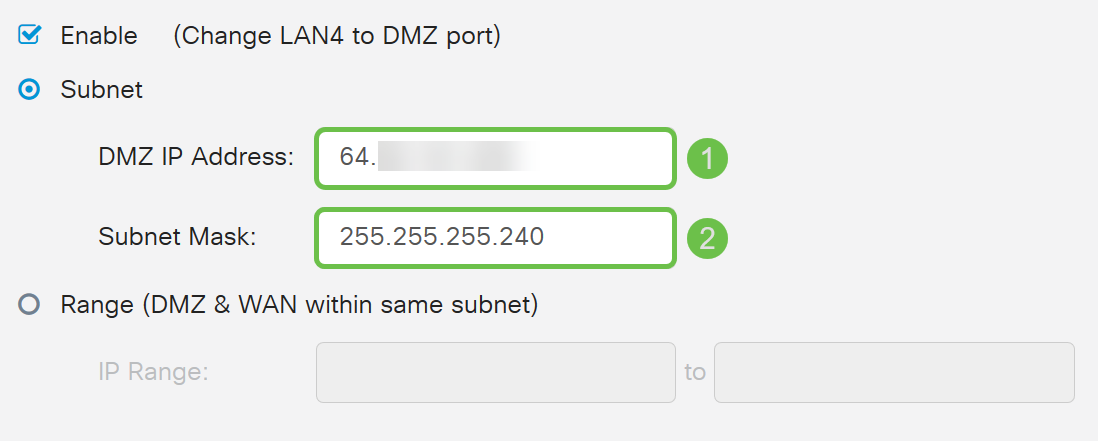
附註:如果您打算使用Range方法,則需要按一下Range單選按鈕,然後輸入ISP分配的IP地址範圍。當您擁有來自ISP的多個公有IP地址用於DMZ網路中的多個裝置時,通常使用此方法。
如果您只有一個公有IP地址,但子網不起作用,請在IP範圍欄位下的兩個欄位中輸入一個公有IP地址。IP地址需要與WAN IP子網不同的可用IP,它不能使用WAN IP地址。例如,如果為您提供的單個公有IP地址為24.100.50.1,與您的WAN IP地址位於同一子網內,則在「IP範圍」欄位中輸入24.100.50.1到24.100.50.1。
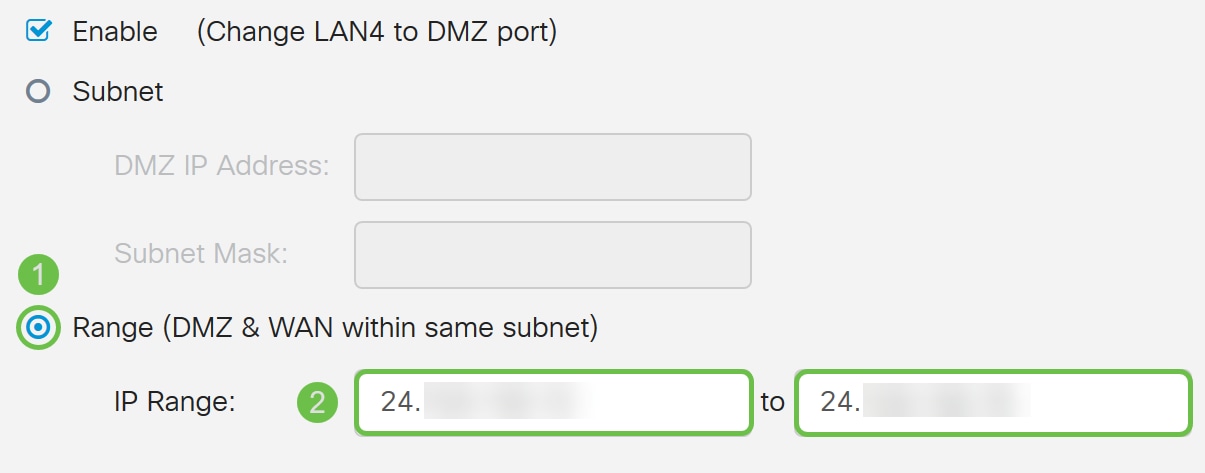
步驟6.按一下右上角的Apply接受DMZ設定。
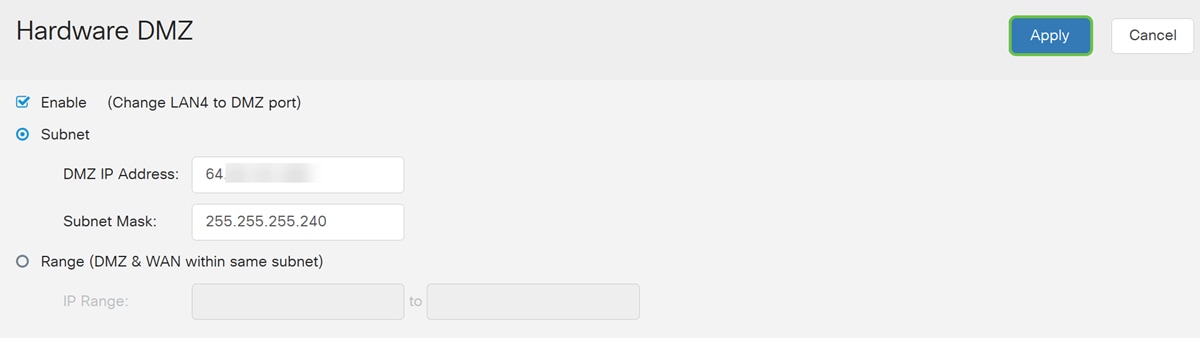
您應該已經成功啟用硬體DMZ。
步驟7.(可選)若要驗證這一點,請在您的PC上開啟命令提示符,方法是導航到左下方的搜尋欄並輸入命令提示。當出現command prompt應用程式時,按一下該應用程式。
附註:本示例使用Windows 10。
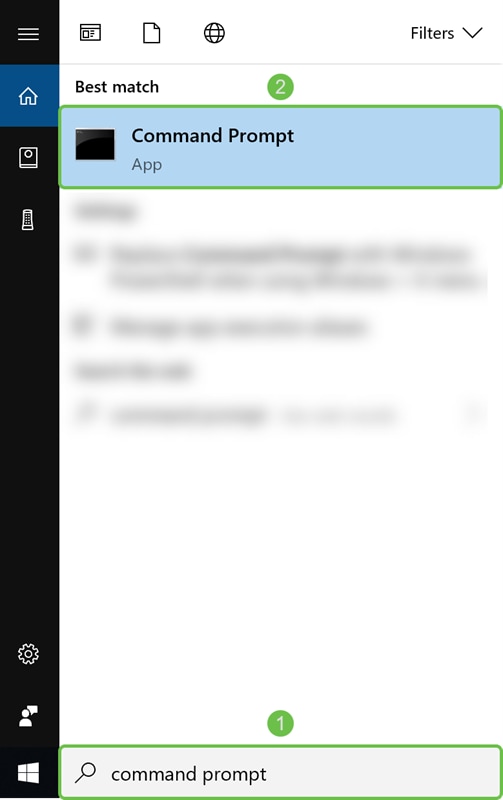
步驟8.(可選)將打開命令提示符視窗。我們將對DMZ IP地址執行ping命令,以檢視是否存在任何連線。使用ping DMZ_IP_Address命令。啟動ping時,按下enter鍵。如果您收到來自該IP地址的回覆,則意味著您與DMZ之間具有連線。如果您收到任何型別的消息,例如「請求超時」或「目標主機無法訪問」,則應檢查您的配置和連線。
在本例中,我們將鍵入ping 64.x.x.x.x。64.x.x.x是我們的DMZ公有IP地址。
附註:請閱讀這份出色的文檔:RV160和RV260路由器故障排除。本故障排除文檔將涵蓋排除連線故障時需要分析的一些方面。即使本文檔適用於RV160和RV260,您仍可以在其中使用一些類似的故障排除步驟。
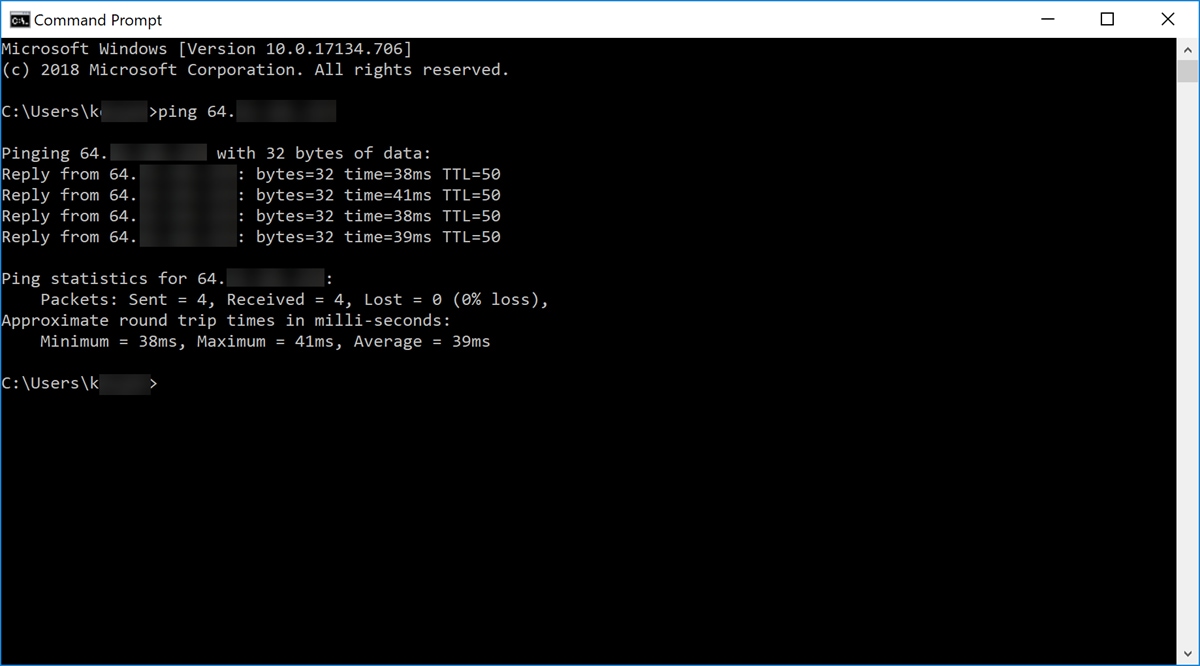
步驟9.(可選)我們也可以執行traceroute命令來檢視封包到達目的地所行經的路徑。使用tracert DMZ_IP_Address命令並按Enter鍵啟動進程。在此範例中,我們可以看到追蹤過程在抵達終端的DMZ IP位址時已完成。到達目的地後,也會顯示「跟蹤完成」。
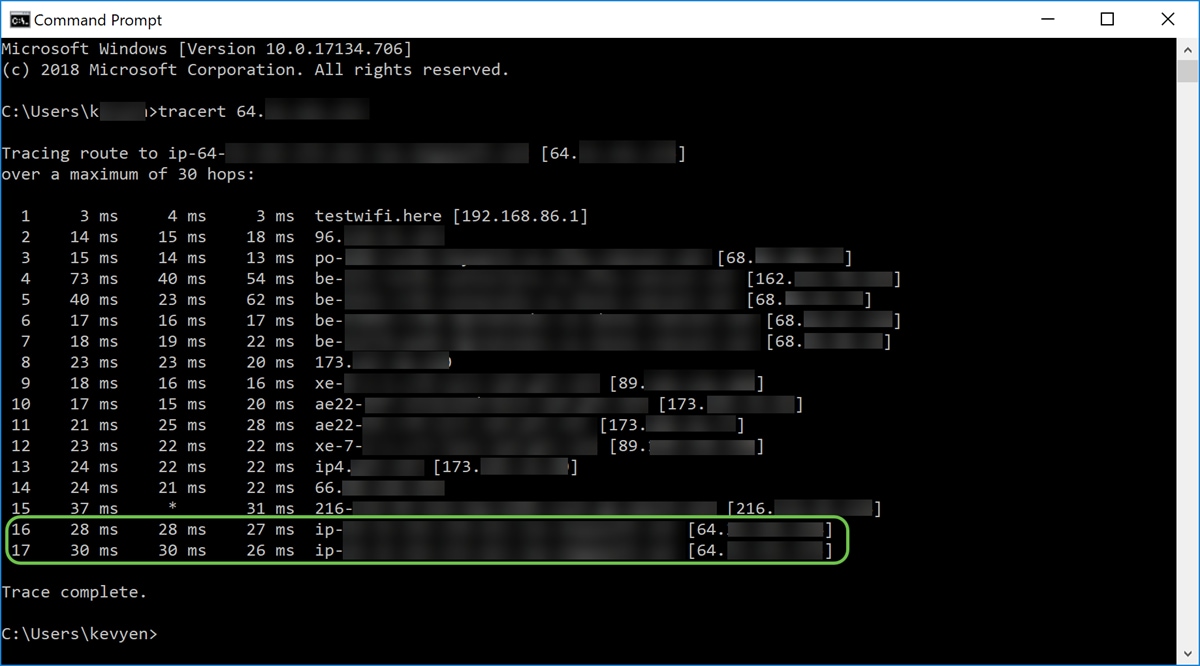
步驟10。(可選)在本範例中,有一個交換器連線到DMZ連線埠,其靜態IP位址為64.x.x.x(公共IP位址)。 通過在頂部的瀏覽器中輸入公共IP地址,可以嘗試訪問交換機的圖形使用者介面(GUI)。
已輸入https://64.x.x.x,並進入交換器的GUI頁面。
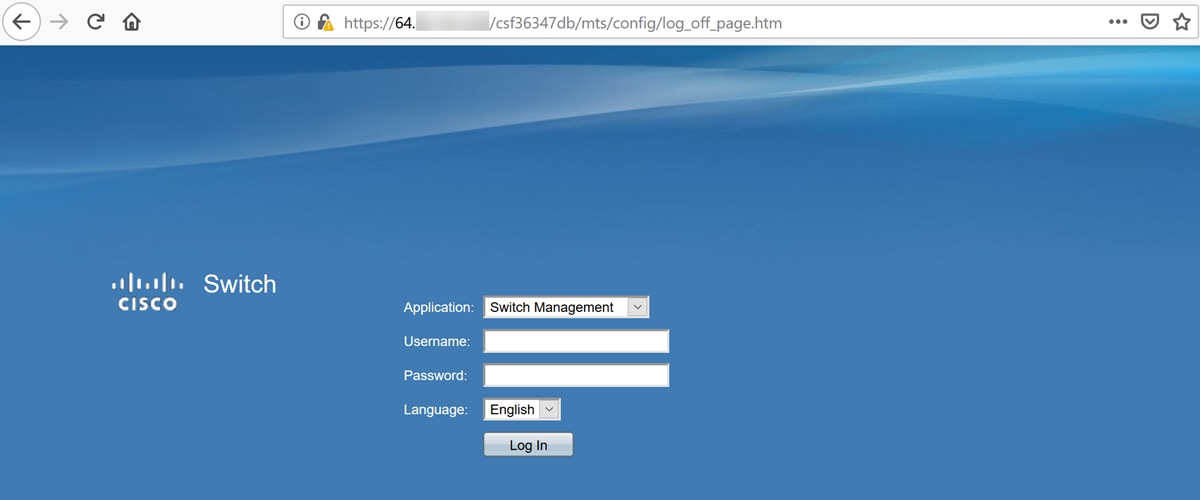
現在,您應該瞭解幾種方法以驗證DMZ是否正常工作。
配置訪問規則(可選)
如果您已為硬體DMZ配置公用IP地址或IP地址範圍,本節將向您展示如何為DMZ配置訪問規則的示例。DMZ應正常工作,而無需配置訪問規則。配置訪問規則是可選的,但建議將其配置為提供訪問網路的基本安全級別。例如,如果預設情況下不配置訪問規則,則允許通過路由器的所有資料包到達網路的所有部分。訪問規則可以允許一台主機、IP地址範圍或網路,同時阻止另一台主機、IP地址範圍或網路訪問同一區域(主機或網路)。 通過使用訪問規則,我們可以確定在路由器介面轉發或阻止哪些型別的流量。
步驟1.導覽至Firewall > Access Rules。
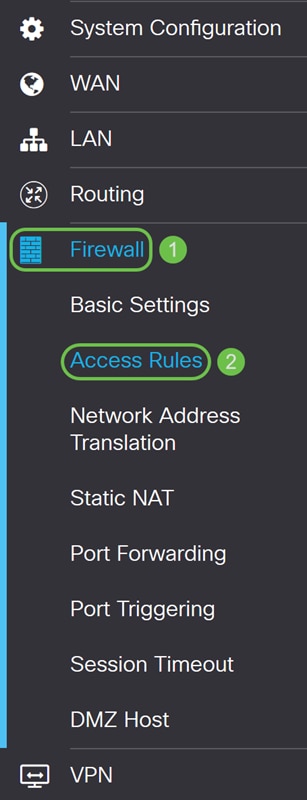
步驟2.在IPv4訪問規則表中,按一下Plus圖示新增新的IPv4訪問規則。
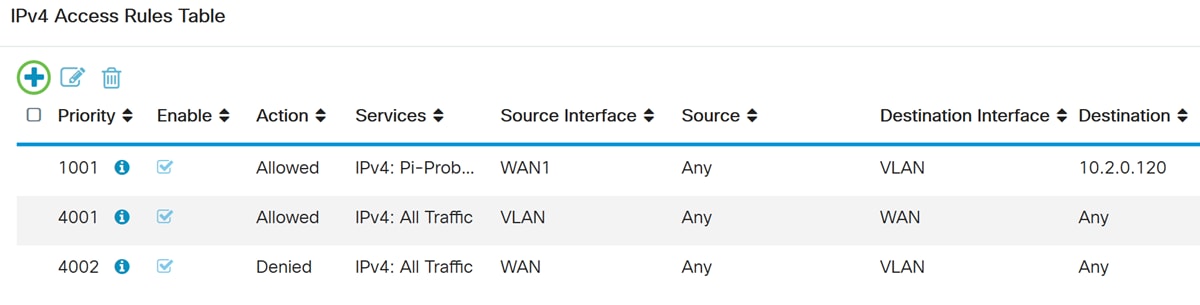
步驟3.確保選中Enable覈取方塊。這將啟用規則。
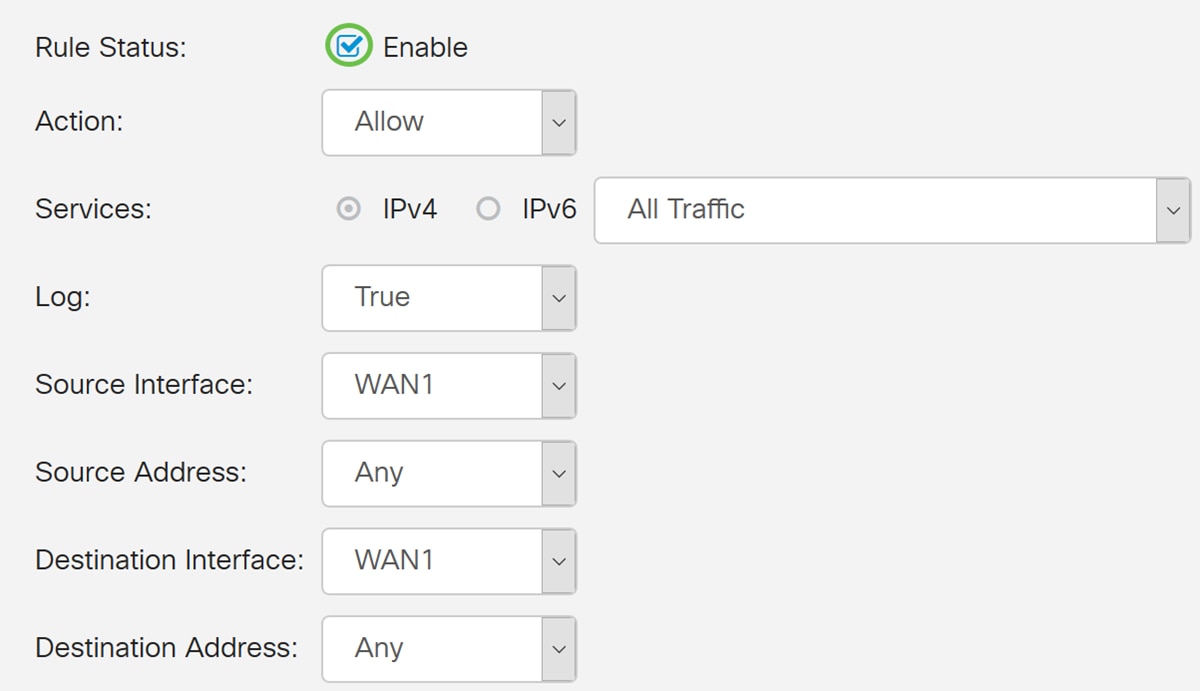
步驟4.在Action欄位中,在下拉式清單中選擇Allow。
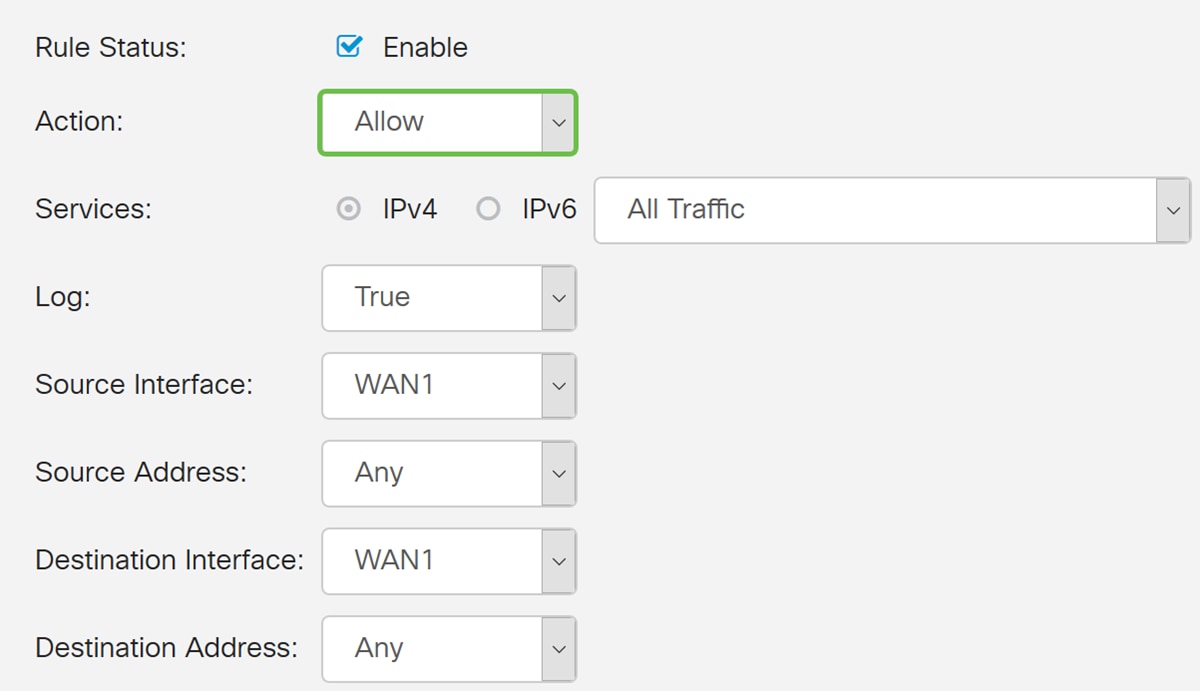
步驟5.在Services欄位中選擇服務。我們將以所有流量形式保留。
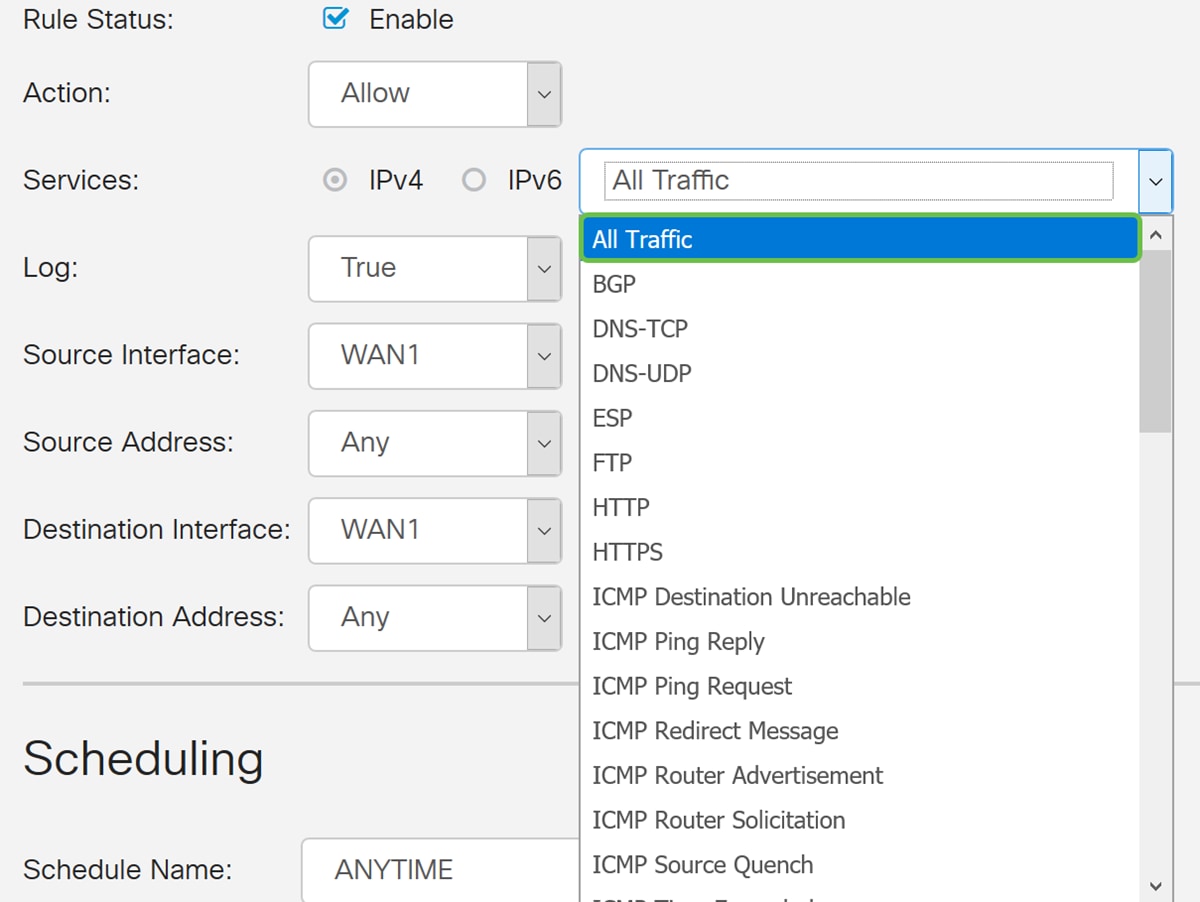
步驟6.從下拉選單中選擇Never或True
True — 匹配規則。
Never — 不需要日誌。
在本例中,我們將將其保留為True。
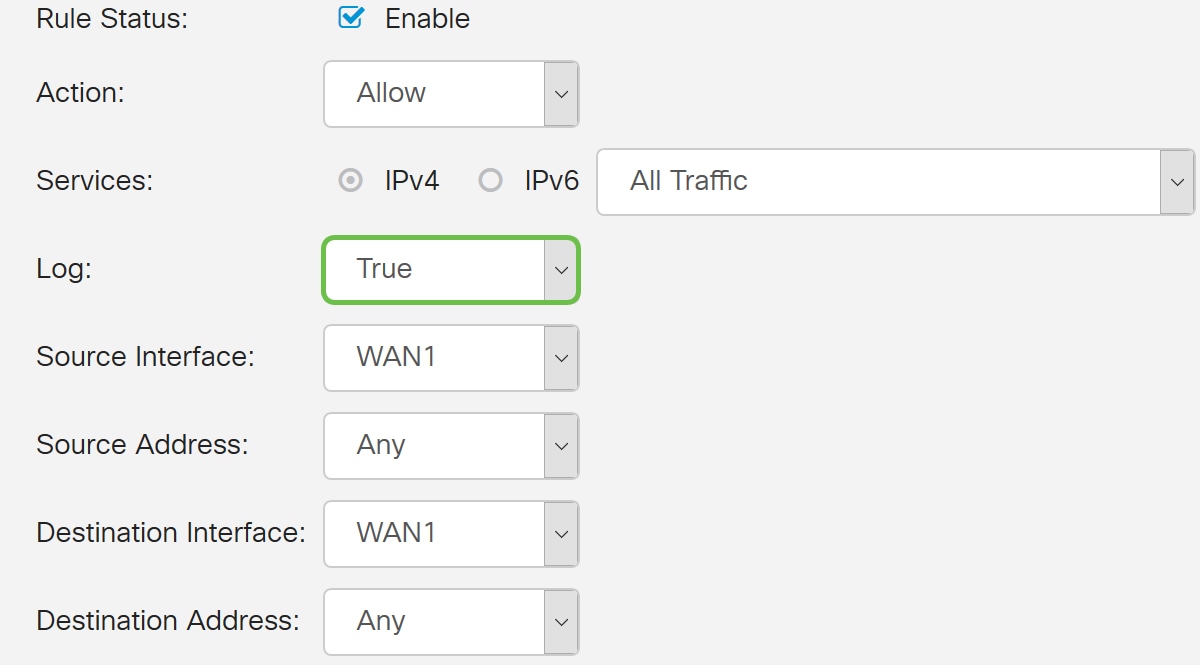
步驟7.從下拉選單中選擇Source Interface和Source Address。
在本範例中,選擇了DMZ和Any。
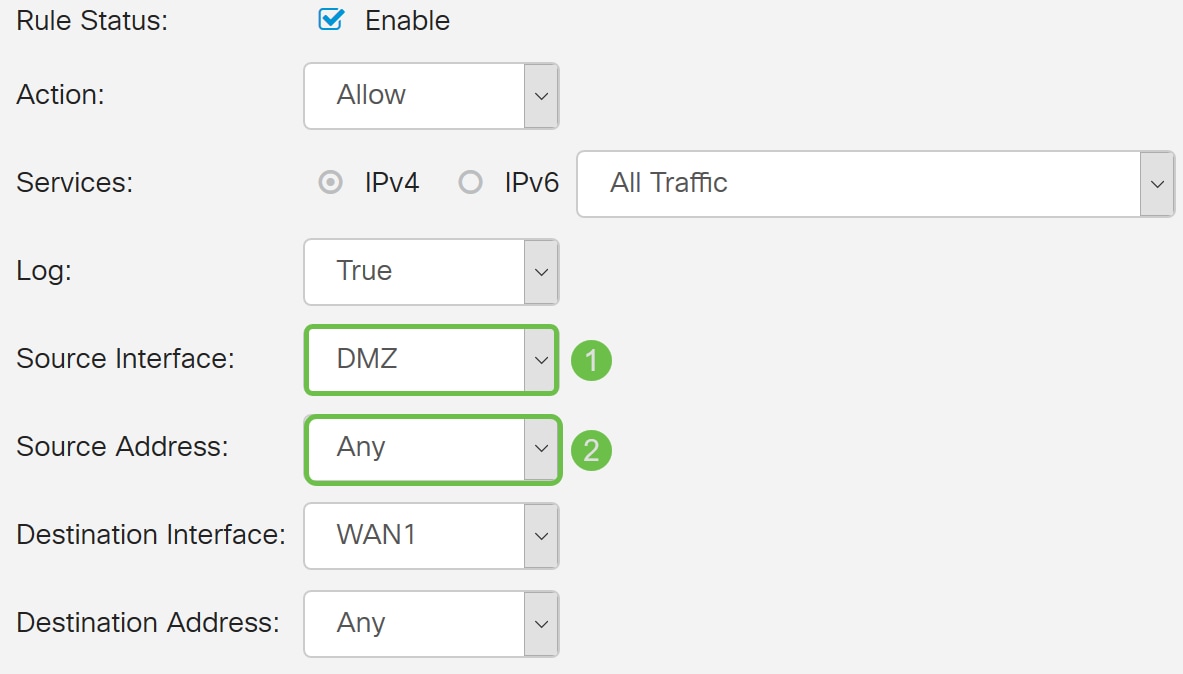
步驟8.從下拉選單中選擇Destination Interface和Destination Address。
在本範例中,選擇了DMZ和Any。
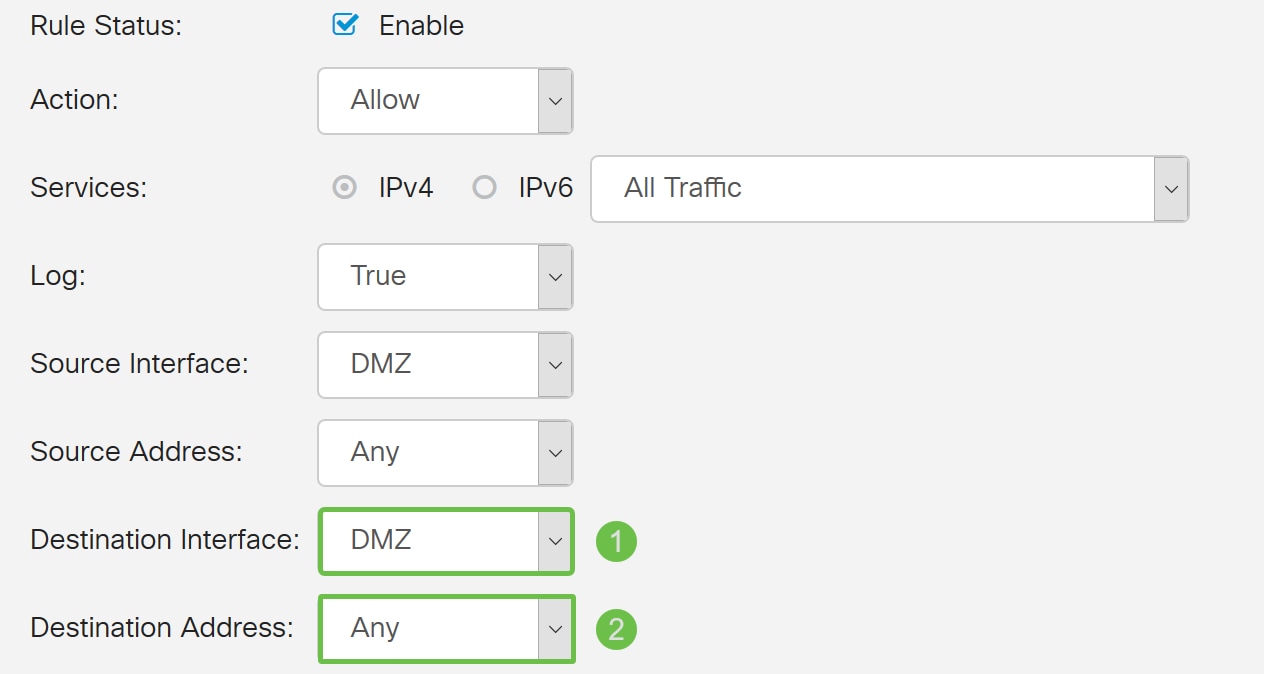
步驟9.在Scheduling部分,從下拉選單中選擇一個時間以應用防火牆規則。如果要配置自己的計畫,請按一下此處連結。
在本例中,我們將使用ANYTIME作為計畫。

步驟10.按一下Apply新增新規則。此規則表示將允許流向任何DMZ的任何DMZ流量。
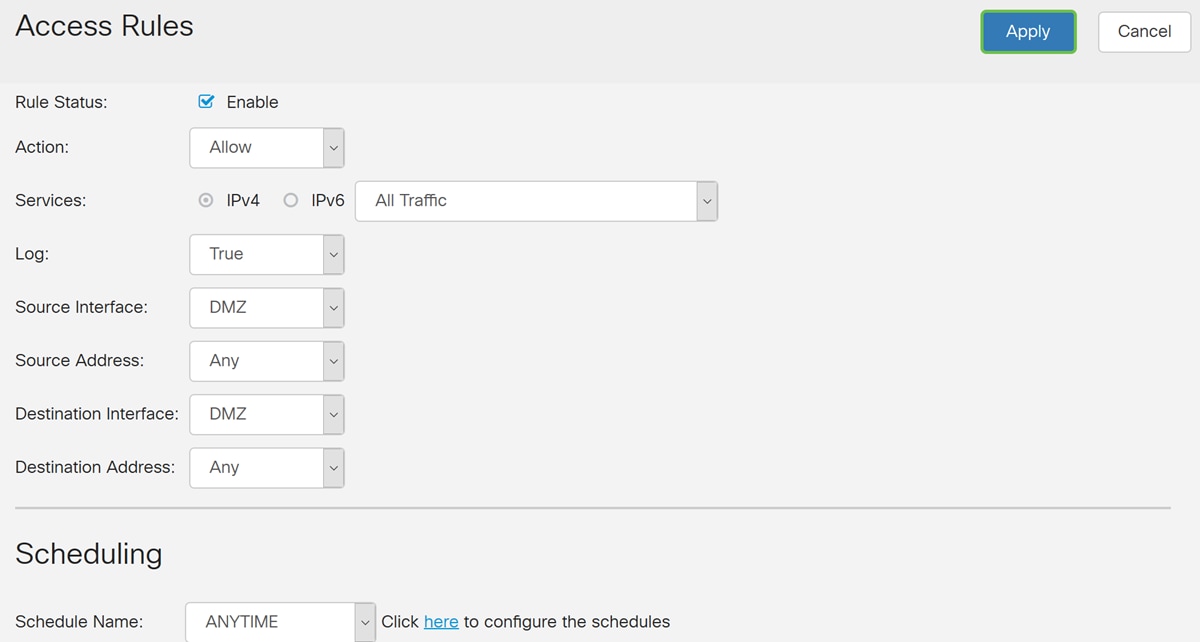
這裡是一個建立的示例。您可以看到,我們在規則中新增了DMZ無法與VLAN 1中的任何目的地進行通訊的規則。這是因為我們不希望DMZ能夠訪問VLAN 1中的任何內容。
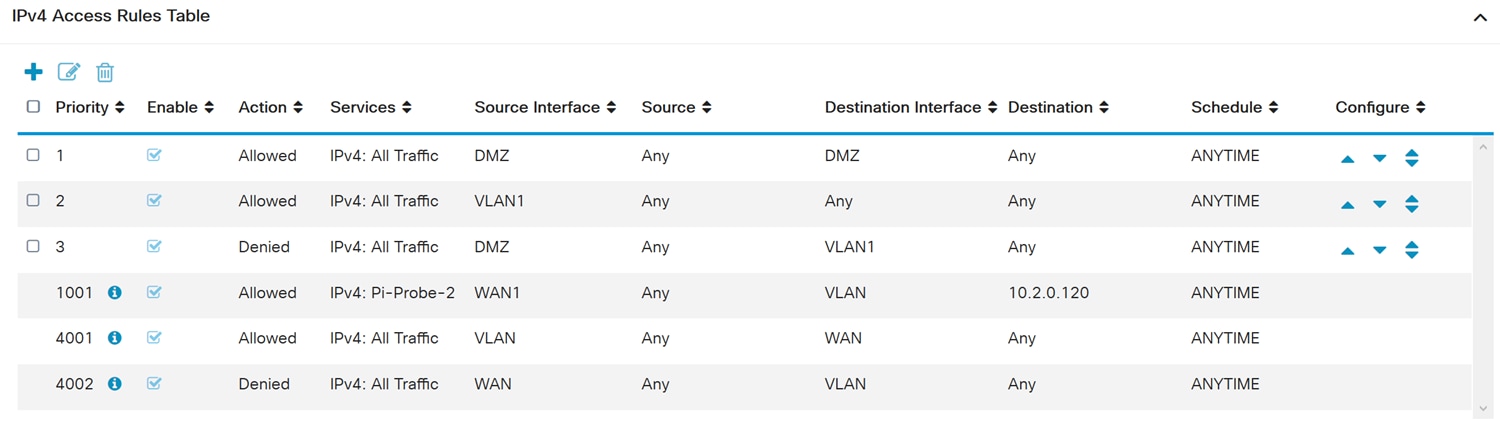
使用路由器檢驗
步驟1。若要確認您的裝置是否已連線路由器上的DMZ連線埠,請導覽至Status & Statistics,該頁面將會自動載入System Summary頁面。連線埠4或LAN 4會將DMZ的狀態列為「UP」。
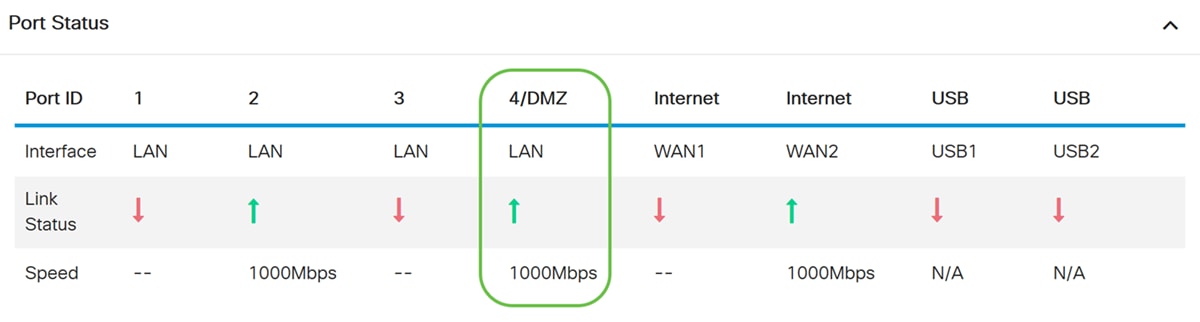
對裝置的IP執行ping操作將讓我們知道裝置的可達性狀態。使用使用的公用IP地址驗證任何特定服務/埠的DMZ配置是有益的。
步驟2.導覽至Administration > Diagnostic。
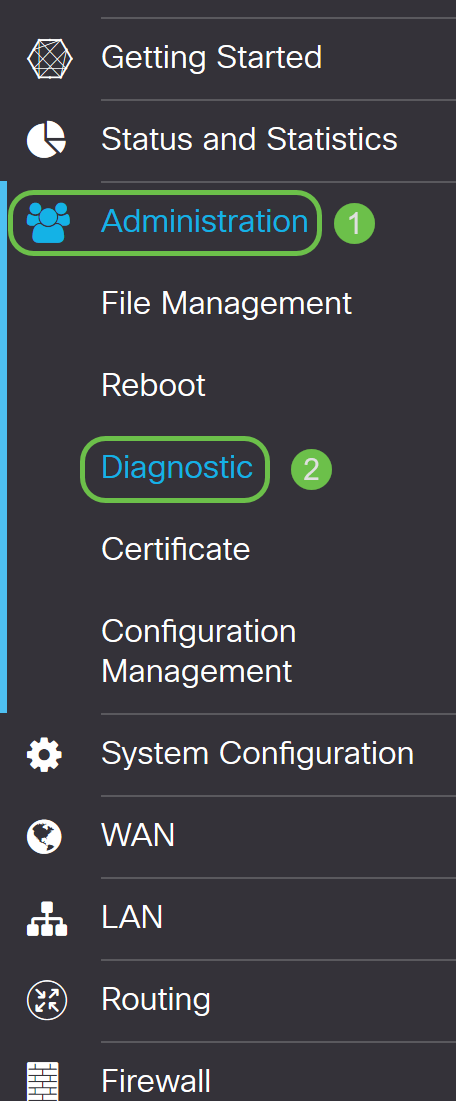
步驟3.輸入DMZ的IP地址,然後點選Ping按鈕。
在本示例中,我們將使用在DMZ主機部分中配置的DMZ的IP地址。
附註:如果ping成功,您將看到如下所示的消息。如果ping失敗,則表示無法訪問DMZ。檢查您的DMZ設定,確保它們配置正確。
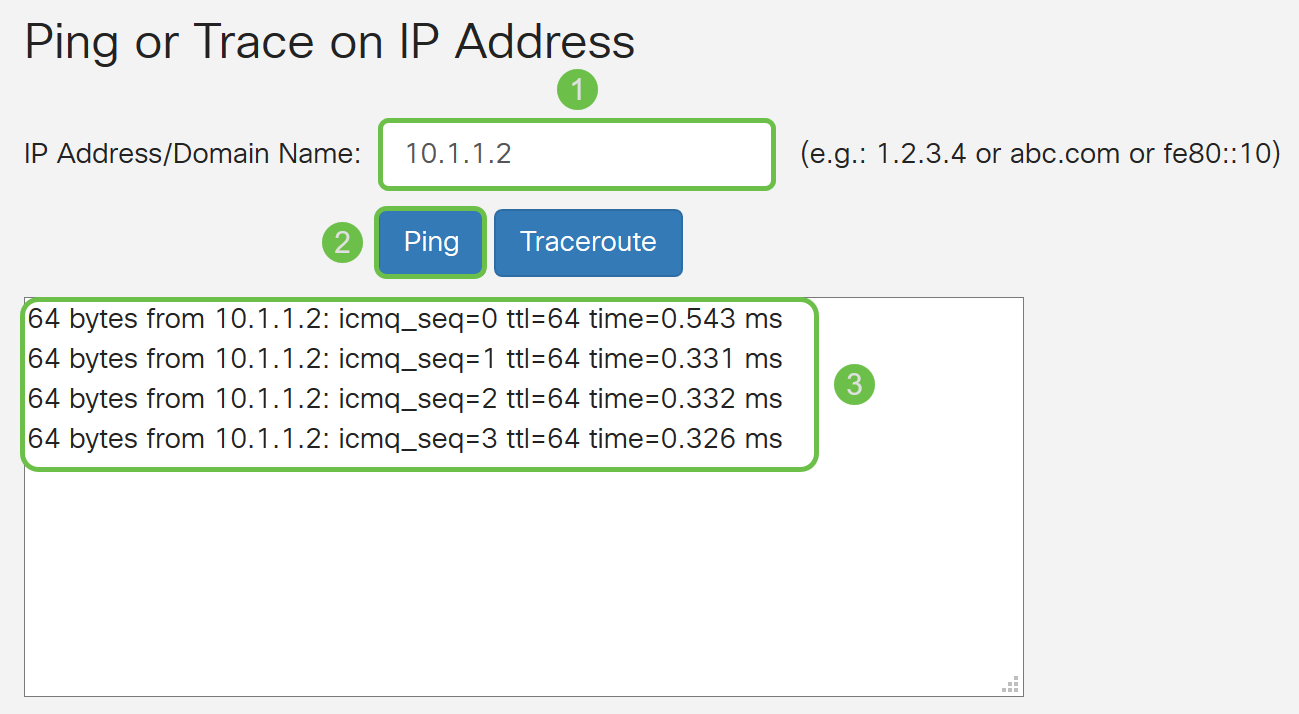
結論
完成DMZ設定後,您應該能夠從LAN外部訪問服務。
 意見
意見